3 款有效的屏幕錄像機,可在 PC 或手機上錄製 Viber 通話
 來自 歐麗莎 / 06年2023月16日00:XNUMX
來自 歐麗莎 / 06年2023月16日00:XNUMXApps Store 或 Play Store 上提供了許多消息傳遞應用程序。 您可以使用它們與您的朋友和家人交流。 Viber 是您使用過的最安全、最私密、最有趣的消息和通話應用程序之一。 如果您遠離親人並想與他們交談或見面,這是最好的應用程序。 也可以藉助屏幕錄像機工具錄製 Viber 視頻通話。 您可以使用手機的內置工具或臭名昭著的屏幕錄製軟件。 通過繼續閱讀這篇有用的文章來發現它們中的每一個。
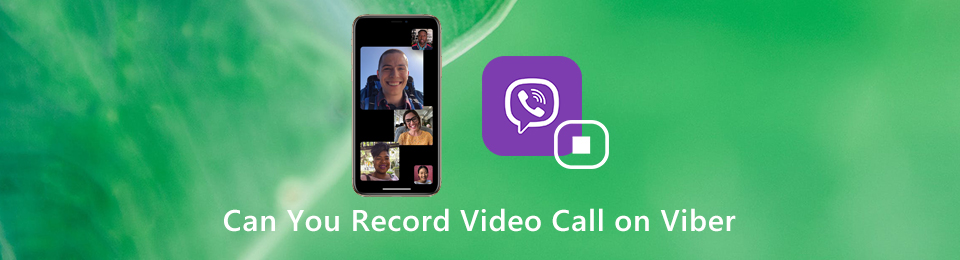

指南清單
第 1 部分。 如何在 iPhone 上記錄 Viber 通話
如果您是 iPhone 用戶,則不必擔心屏幕錄像機工具。 此設備支持內置工具以 捕獲屏幕上的任何內容. 在這種情況下,您不需要下載另一個應用程序來充當 Viber 錄音機。 它是可訪問的,因為您只能在設備的控制中心找到它。 一旦你看不到它,就意味著你需要先設置它。 如果您熟悉 iPhone 的界面,激活過程並不復雜。 幸運的是,以下步驟是立即激活該工具的唯一方法。 繼續。
步驟 1使用您的 iPhone 設備,找到它的 設定 or 跑步裝備 圖標來執行激活其屏幕錄像機的第一步。 您會看到許多用於設置 iPhone 的選項。
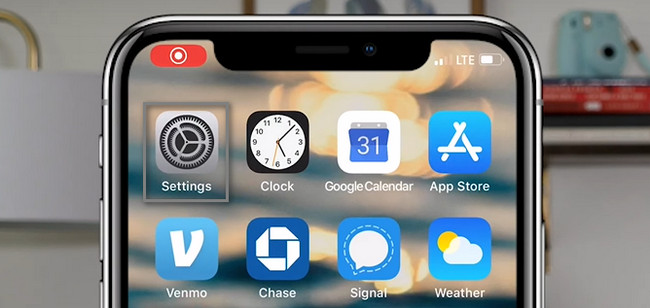
步驟 2向下滾動,直到到達“設置”工具的底部。 選擇 控制中心 查看屏幕錄像機的設置。
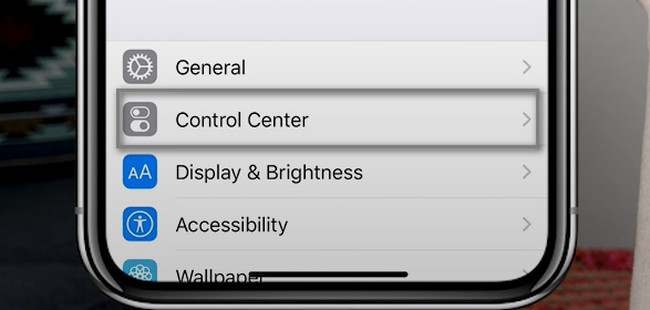
步驟 3裡面的 控制中心,您必須選擇 自定義控件 按鈕。 之後,您將看到 iPhone 設備的活動和非活動磁貼。 在這種情況下,一旦您查看了屏幕錄像機,就必須立即將其激活。
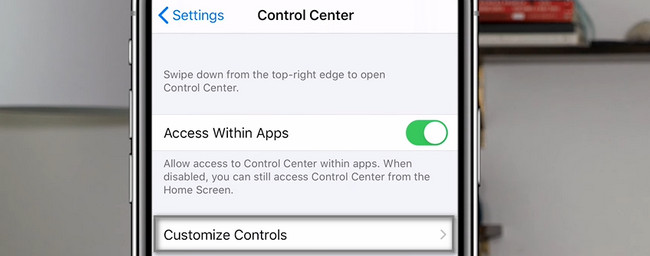
步驟 4在主界面,找到 屏幕錄製 圖標。 點擊 更多 簽名並將其拖到非活動瓷磚上方的活動瓷磚上。 在這種情況下,您將在 iPhone 的通知欄中看到內置工具。
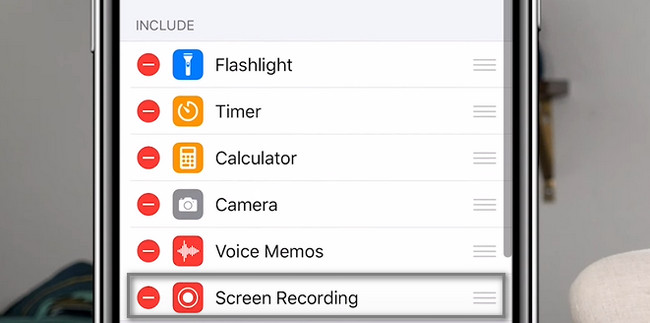
步驟 5啟動您要錄製的 Viber 通話。 向下滑動設備頂部的通知欄。 之後,找到 屏幕錄像大師 圖標並點擊它以開始 Viber 通話的錄音過程。
注意:不要忘記打開 麥克風 圖標。 在這種情況下,設備將 記錄你的聲音 和另一端的聲音。
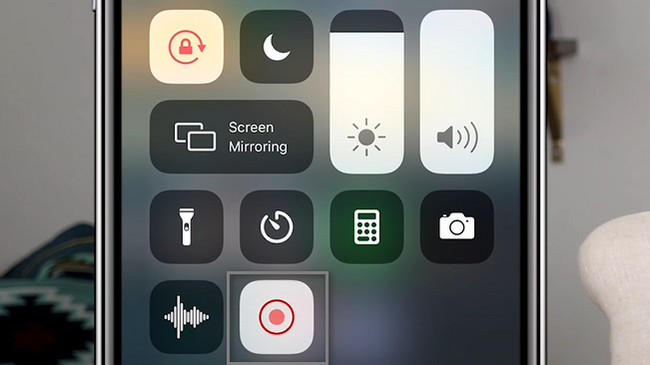
您已經學會了在 iPhone 上錄製 Viber 通話。 另一方面,您也可以 使用您的 Android 手機捕獲您的通話會話! 轉到指南。
FoneLab屏幕錄像機使您可以在Windows / Mac上捕獲視頻,音頻,在線教程等,並且可以輕鬆自定義大小,編輯視頻或音頻等。
- 在Windows / Mac上錄製視頻,音頻,網絡攝像頭並拍攝屏幕截圖。
- 保存前預覽數據。
- 它是安全且易於使用的。
第 2 部分。 如何在 Android 上記錄 Viber 通話
與 iPhone 設備一樣,一些 Android 手機也有 內置屏幕錄像機. 但是,大多數設備都沒有。 您只需要在手機上下載第三方應用程序即可。 問題是:是否有可以有效捕獲 Viber 通話的屏幕錄像機應用程序? 您可以在 Google Play 商店中搜索。 您將看到使用特定應用程序的人的評論。 不過本文推薦錄屏神器——Vidma Record。 用戶對該應用程序的評價很高。 由於其界面,它並不難使用。 如果您有興趣,請按照以下方法進行操作。
步驟 1使用 Android 手機上的 Google Play 商店,查找它的搜索欄。 之後,輸入屏幕錄像機 - Vidma Record。 點擊該過程的第一個結果。 尋找安裝按鈕,然後點擊它。 等待下載過程完成。 之後立即啟動它。
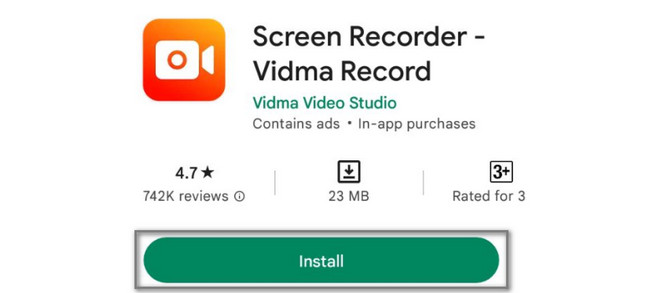
步驟 2啟動您要捕獲的 Viber 呼叫。 在主界面右側,點擊 Record 圖標開始錄製。 當您想要停止錄製時,點擊停止圖標。
iPhone 和 Android 都有內置的錄音工具。 但是,如果您使用計算機錄製 Viber,也是可以的。 向下滾動到領先的軟件。
第 3 部分。 如何使用 FoneLab 屏幕錄像機在計算機上錄製 Viber
您可以使用 FoneLab屏幕錄像機 錄製 Viber 通話。 您只需要通過軟件功能將手機連接到電腦即可。 在錄製 Viber 通話時,您可以打開和關閉該軟件的其他工具。 在這種情況下,該軟件將記錄您想要的任何內容。 除此之外,您還可以選擇錄製通話的音頻格式,然後再將其保存在設備上。 要有效地探索該工具,請按照以下快速步驟操作。
FoneLab屏幕錄像機使您可以在Windows / Mac上捕獲視頻,音頻,在線教程等,並且可以輕鬆自定義大小,編輯視頻或音頻等。
- 在Windows / Mac上錄製視頻,音頻,網絡攝像頭並拍攝屏幕截圖。
- 保存前預覽數據。
- 它是安全且易於使用的。
步驟 1勾選 免費下載 主界面上的按鈕。 之後,等待下載過程。 設置 > 安裝 > 啟動 > 在您的設備上運行它。
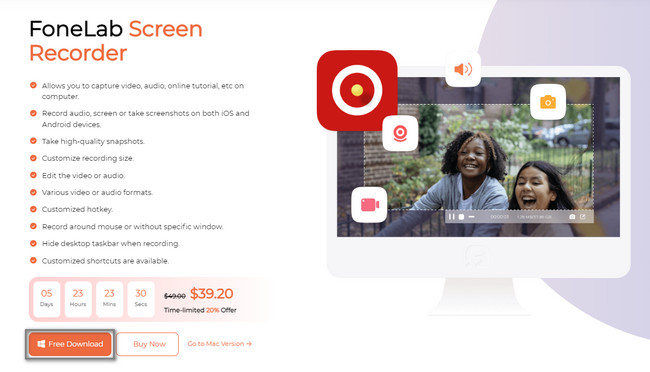
步驟 2勾選 電話 工具右側的圖標。 在這種情況下,該軟件工具將在計算機上鏡像您的設備。
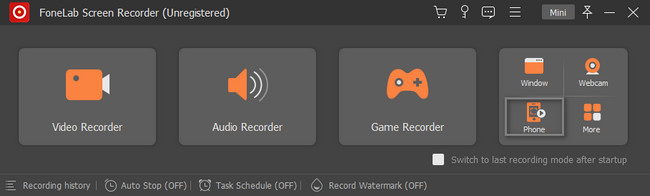
步驟 3選擇您當前使用的設備類型。 使用安卓時,需要下載 FoneLab 鏡子. 將手機連接到與計算機相同的 WLAN 和 IP。 之後,通過選擇“檢測”、“PIN 碼”或“二維碼”將手機連接到計算機。
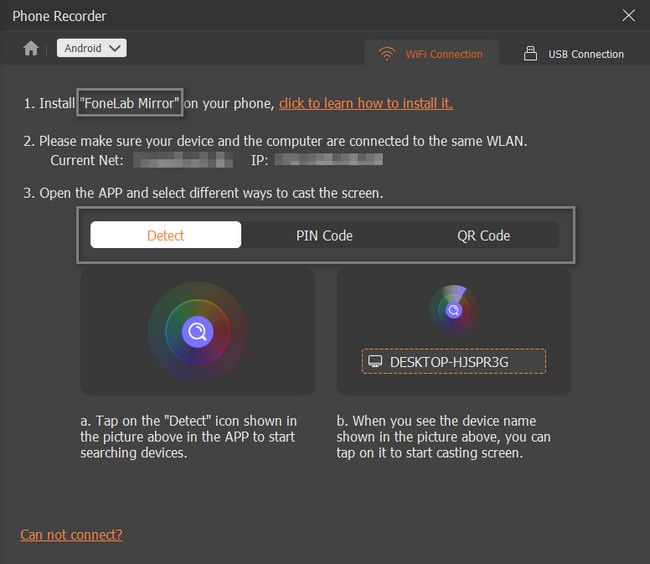
步驟 4啟用軟件的錄音。 勾選 Record 工具底部的按鈕。 之後,一旦你想結束錄製,點擊 停止 軟件圖標。
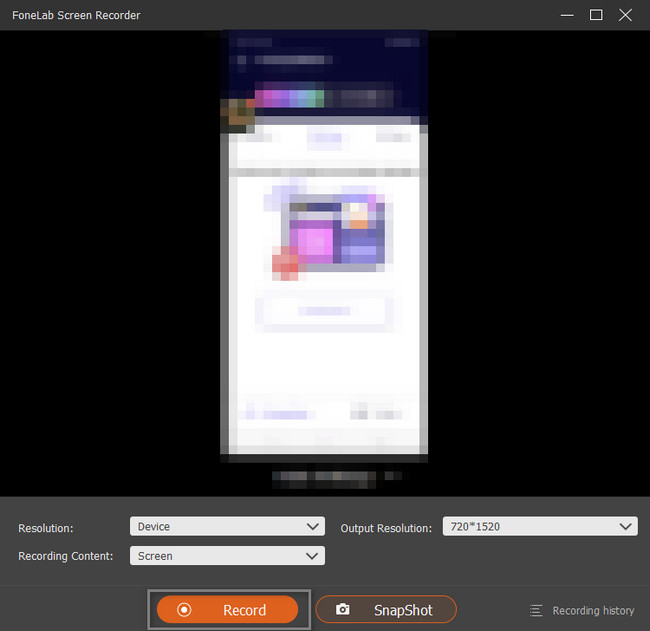
FoneLab屏幕錄像機使您可以在Windows / Mac上捕獲視頻,音頻,在線教程等,並且可以輕鬆自定義大小,編輯視頻或音頻等。
- 在Windows / Mac上錄製視頻,音頻,網絡攝像頭並拍攝屏幕截圖。
- 保存前預覽數據。
- 它是安全且易於使用的。
第 4 部分。 關於 Viber Calls Recorder 的常見問題解答
問題1. Viber上的最大錄製時間是多少?
如果您使用常規方式在iPhone或Android手機上錄製Viber,則語音消息的最大長度為15分鐘。 請注意,如果您點擊按鈕的時間少於半秒鐘,則不會記錄該消息。
問題2.如何在Android手機上錄製Viber視頻通話?
如果您是Android用戶,並且想直接在Android手機上錄製Viber視頻通話,則可以依靠Google Play商店中的某些錄製應用程序。 您可以嘗試使用流行的Viber視頻通話記錄器應用程序,例如Cube Call Recorder ACR,AZ Screen Recorder或DU Recorder。
問題3.如何在iPhone上錄製Viber視頻通話?
如果您想在iPhone或iPad上錄製Viber視頻通話,事情會容易得多。 因為iOS設備配備了屏幕錄製功能。 要在iPhone / iPad上啟用此屏幕錄製功能,您可以轉到 設定 應用程序和點擊 控制中心 > 自定義控件 然後添加 屏幕錄製 功能。 之後,您可以返回主屏幕,從底部滑動手指以出現Control Center,然後使用它輕鬆地在Viber上錄製視頻通話。
問題 4. Viber 撥打國際電話是否收費?
許多人問 Viber 是否需要支付國際長途電話費。 這個問題的答案是肯定的。 這取決於您要呼叫的人的國家和時間間隔。 但是,有時 Viber 每個月都會為其用戶提供免費電話。
問題 5. 如果某人離線,您可以通過 Viber 呼叫他們嗎?
當您使用 Viber 呼叫某人時,您的呼叫接收者不需要在線。 您仍然可以呼叫他們使用的任何計算機或手機。 你知道的唯一重要的事情是他們的號碼。
問題 6. 如果對方沒有 Viber,你能用 Viber 給他們打電話嗎?
是的,如果某人的手機上沒有安裝 Viber,您仍然可以打電話給他們。 您可以使用此應用程序的免費通話功能。 除此之外,您必須使用 Viber Out 工具,因為您會打電話給沒有該應用程序的人。
您可以使用手機的內置工具獲取 Viber 通話記錄。 除此之外,您還可以使用 FoneLab屏幕錄像機 至 在您的計算機上捕獲. 您只需將它連接到您當前使用的手機即可。 要了解更多信息,請立即下載以在您的計算機上進行探索。
